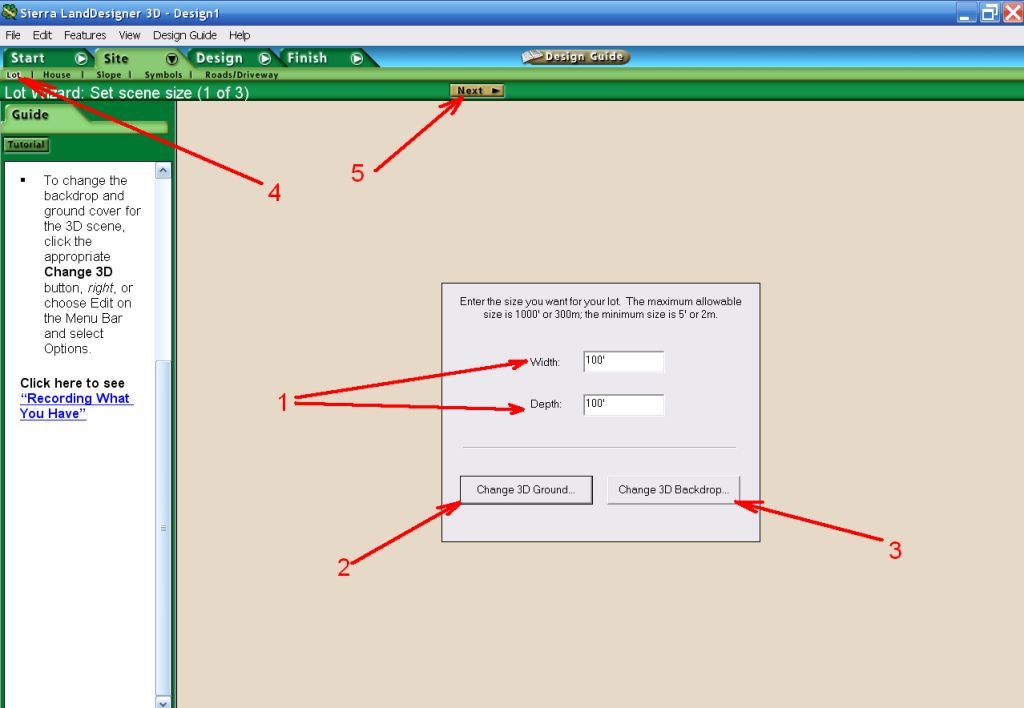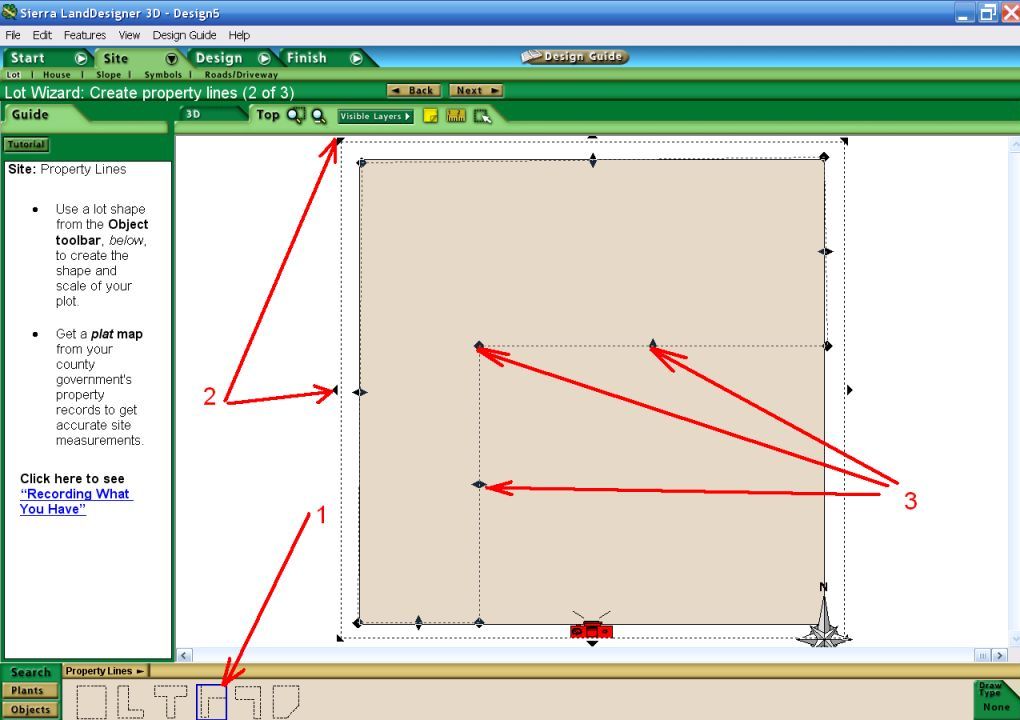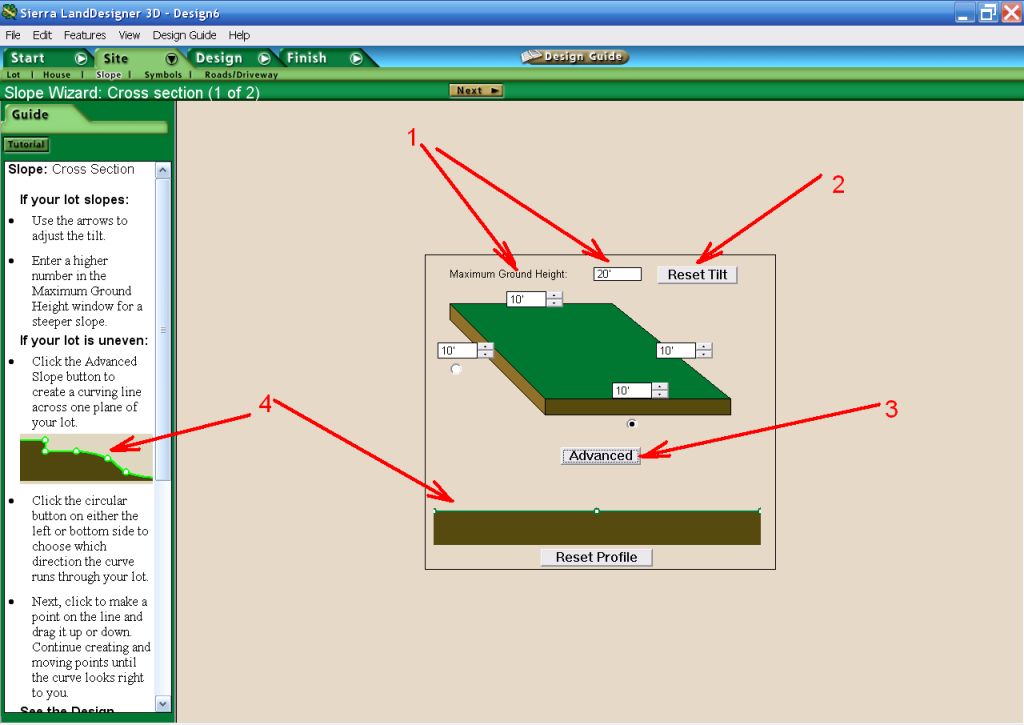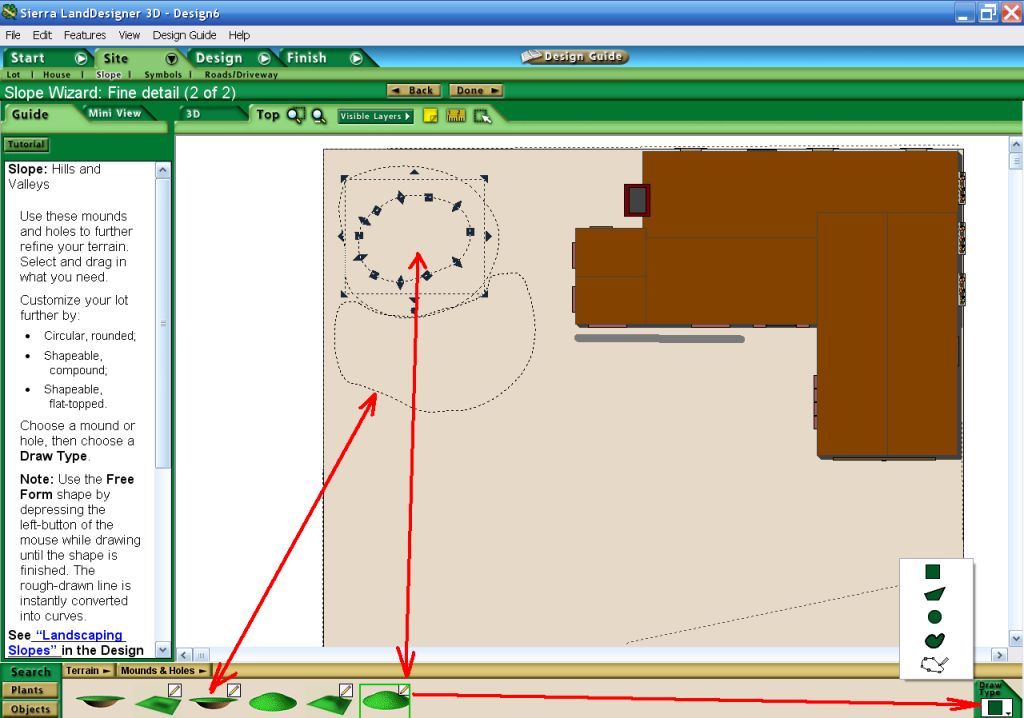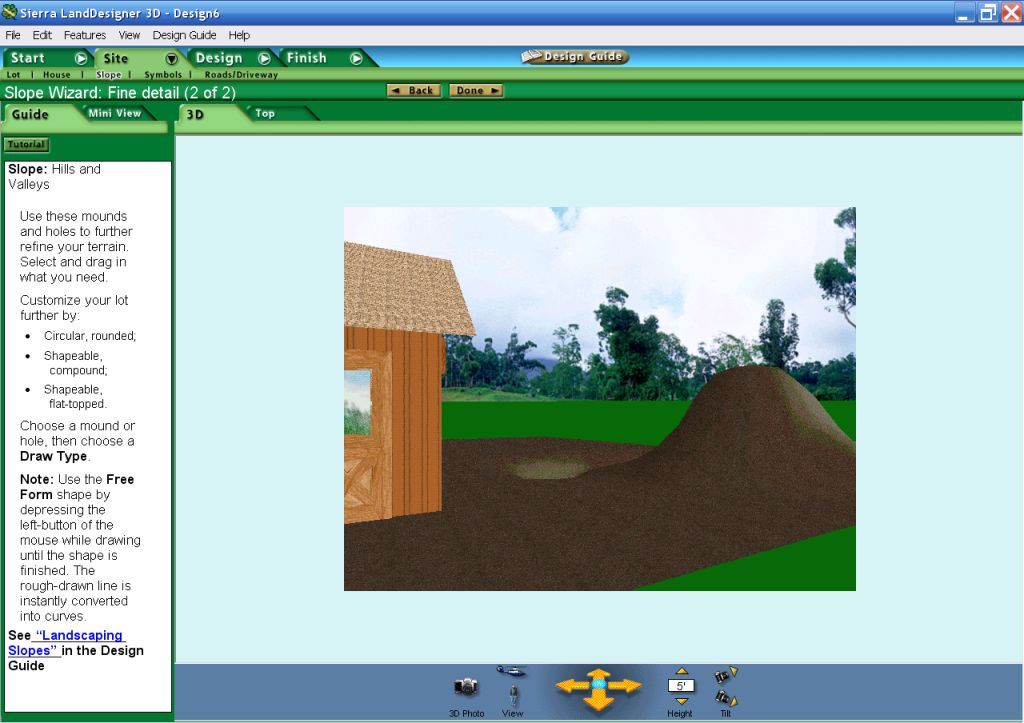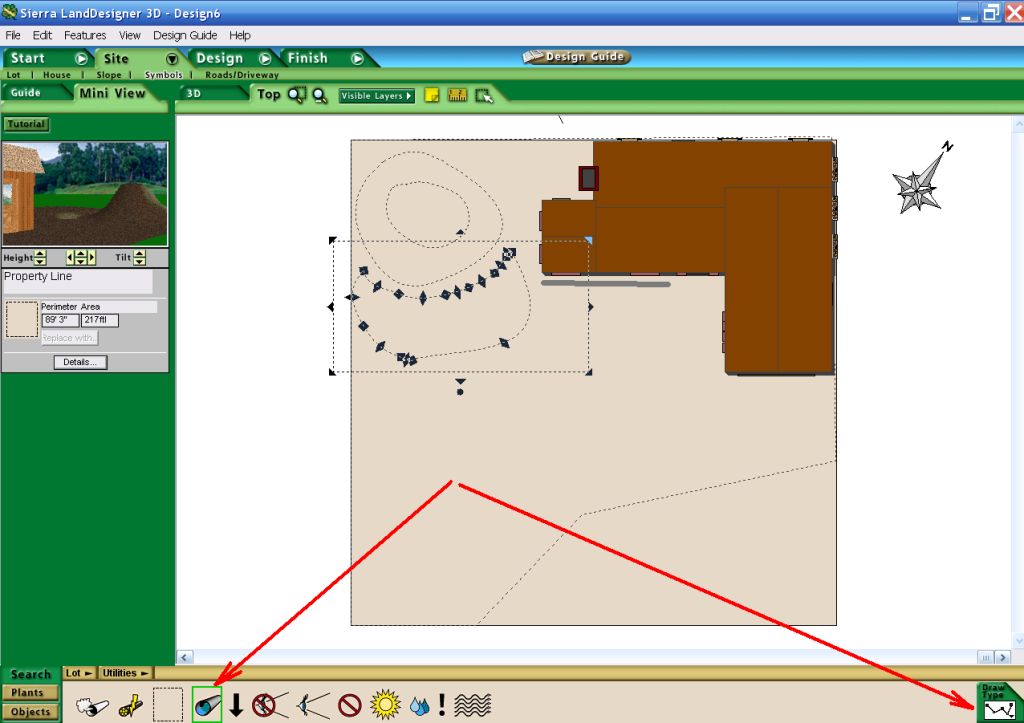Sierra LandDesigner 3D. Урок второй
 Сегодня мы попробуем начать 3d моделирование ландшафта нашего виртуального садового участка с помощью программы по созданию ландшафтного дизайна Sierra LandDesigner 3D.
Сегодня мы попробуем начать 3d моделирование ландшафта нашего виртуального садового участка с помощью программы по созданию ландшафтного дизайна Sierra LandDesigner 3D.
Желательно перед началом работы вооружиться любым англо-русским словарем, а также запомнить, что в программе в качестве меры длины используются футы (1 фут равен 30 см). Итак открываем Sierra LandDesigner 3D и выбираем первый пункт в списке предлагаемых действий 'Start a New Desighn' (Начать новый проект).
Площадь участка
Далее нам предлагается определиться с площадью нашего участка, выбрать для него покрытие и фон — шаг 1
Задаем в табличке ширину и длину (1), нажав кнопку выбора покрытия(2), попадем в целую библиотеку объектов различных видов поверхностей — деревянные, бетонные, каменные, газонные и т.д. По умолчанию там выбрано обычное земляное покрытие, этот вариант предпочтительней, если вы хотите заняться планировкой всего участка полностью. Если же вам нужно, к примеру запланировать один цветник, или патио, то можно сразу определиться с выбором поверхности. Кнопкой (3) можно задать желаемый задний вид для вашего сада, или полное отсутствие такового. Итак первый шаг для построения плана участка (4) сделан, можно приступать к следующему этапу (5).
Не каждый земельный надел может быть правильной квадратной или прямоугольной формы, поэтому шаг 2 поможет подобрать нужный вариант. Можно также задать несколько собственных форм для одного участка, в дальнейшим по ним будет проще работать. Выбрав нужную форму (1), нужно перетянуть ее на вашу площадку и откорректировать по размерам (2) и форме (3).
Шаг 3 заключается в проставлении на плане розы ветров. Знак поставьте где-нибудь сбоку в нужном положении, чтобы он не мешал, но был в поле зрения, после чего можно приступать к следующему этапу — нанесению на план вашего дома, если это необходимо.
Дом на участке
Дом можно схематично построить самим в 7 этапов, на которых можно определиться его формой, размерами, формой крыши, количеством дверей и окон и расположить его в нужном месте (1). Разобраться в этом не составит особого труда и поэтому здесь мы касаться этого не будем, тем более, что наша главная цель — это создание дизайна сада, поэтому просто выберем из библиотеки готовых домов (2) наиболее подходящий.
Создание рельефа
Шаг 1. Снова нажав кнопочку 'Next', мы попадем на следующий этап планировки участка — создание его профиля. Максимально допустимую высоту перепадов вы можете задать сами (1), неудачные настройки можно сбросить (2), кнопкой (3) можно переключиться на просмотр профиля рельефа, а пользуясь контрольными точками (4) он изменяется вручную(визуально).
Кстати, обратите внимание на текст на английском — это подробные инструкции того, что вы в данный момент делаете, поэтому с базовым знанием языка вам будет все легко даваться.
Шаг 2. На план можно нанести один или несколько из предлагаемых объектов — возвышенности и впадины. Двойным щелчком мыши по выделенному объекту, который уже перенесен на план, можно задать ему необходимые величины (высоту, ширину, глубину) и посмотреть результаты, переключившись в 3D просмотр.
Ну функции можно значительно расширить, если воспользоваться кнопкой для произвольного рисования объектов Draw Type, при нажатии на нее выпадет список возможных вариантов построения. И возвышенности и впадины под будущие водоемы можно делать многоуровневыми.
Нанесение коммуникаций
Следующий этап — нанесение на план всевозможных коммуникаций и символов, обозначающих ветреные места, солнечные, переувлажненные участки. Обратите внимание, что выделении нужного объекта, например водопровода, также можно воспользоваться функции кнопки Draw Type и сделать путь водопровода нужной формы.
На этом очередной урок 3D моделирования ландшафта можно закончить, а на следующем занятии мы продолжим это увлекательное дело: построим ограду, сделаем ворота, садовые дорожки и наметим тропинки, создадим газон и патио.
© 2010 — 2015, Сажаем Сад. Все права защищены.
 Итак, семена собрали, подобрали правильный субстрат и условия, посеяли, теперь необходимо обеспечить все условия…
Итак, семена собрали, подобрали правильный субстрат и условия, посеяли, теперь необходимо обеспечить все условия…
 То, без чего не обойтись: как рассчитать площади под посевы, что и где сажать (закрытый/открытый грунт), о сборе и хранении семян.…
То, без чего не обойтись: как рассчитать площади под посевы, что и где сажать (закрытый/открытый грунт), о сборе и хранении семян.…
 Главнейшая задача любого питомника - выращивание здорового посадочного материала, что не возможно без базовых знаний особенностей размножения растений, определяющих базовое направление деятельности предприятия.…
Главнейшая задача любого питомника - выращивание здорового посадочного материала, что не возможно без базовых знаний особенностей размножения растений, определяющих базовое направление деятельности предприятия.…
 Любители садовых диковинок давно уже знакомы с этим эффектным цветком. Но инкарвиллея слишком хороша, чтобы не быть известной каждому! …
Любители садовых диковинок давно уже знакомы с этим эффектным цветком. Но инкарвиллея слишком хороша, чтобы не быть известной каждому! …
 Нежность цветов очаровательной немезии предполагает её использование в местах, защищенных от палящего солнца и сквозняков. Но в остальном - это стойкое растение, переносящее даже лёгкие заморозки и цветущее с начала лета до осени.…
Нежность цветов очаровательной немезии предполагает её использование в местах, защищенных от палящего солнца и сквозняков. Но в остальном - это стойкое растение, переносящее даже лёгкие заморозки и цветущее с начала лета до осени.…
 Череда декоративная - героиня модных миксов в ампельных композициях, по-другому - биденс ферулелистная, не так проста. как кажется на первый взгляд! …
Череда декоративная - героиня модных миксов в ампельных композициях, по-другому - биденс ферулелистная, не так проста. как кажется на первый взгляд! …
 Краткая инструкция о том, как помочь перезимовать пионам, ирисам и флоксам. Осень - лучшее время для их посадки и деления.…
Краткая инструкция о том, как помочь перезимовать пионам, ирисам и флоксам. Осень - лучшее время для их посадки и деления.…
 Благодаря технологиям in-vitro «в пробирке» значительно ускорен процесс массового воспроизводства растений. Стало возможным существенное…
Благодаря технологиям in-vitro «в пробирке» значительно ускорен процесс массового воспроизводства растений. Стало возможным существенное…
 Сажают ли тюльпаны зимой? К чему ведет мелкая посадка луковиц? Почему нет смысла обрабатывать посадочный материал марганцовкой? Ответы на эти и другие вопросы в лучшей инструкции по посадке тюльпанов осенью.…
Сажают ли тюльпаны зимой? К чему ведет мелкая посадка луковиц? Почему нет смысла обрабатывать посадочный материал марганцовкой? Ответы на эти и другие вопросы в лучшей инструкции по посадке тюльпанов осенью.…
 Подпорная стенка из бетона в саду
Подпорная стенка из бетона в саду  Принципы композиции в ландшафтном дизайне
Принципы композиции в ландшафтном дизайне  Букетная посадка – оригинальный метод озеленения
Букетная посадка – оригинальный метод озеленения  Астра однолетняя, или китайская
Астра однолетняя, или китайская  Секрет роскошного сада – ампельные композиции
Секрет роскошного сада – ампельные композиции  Кандидаты для солнечной клумбы
Кандидаты для солнечной клумбы